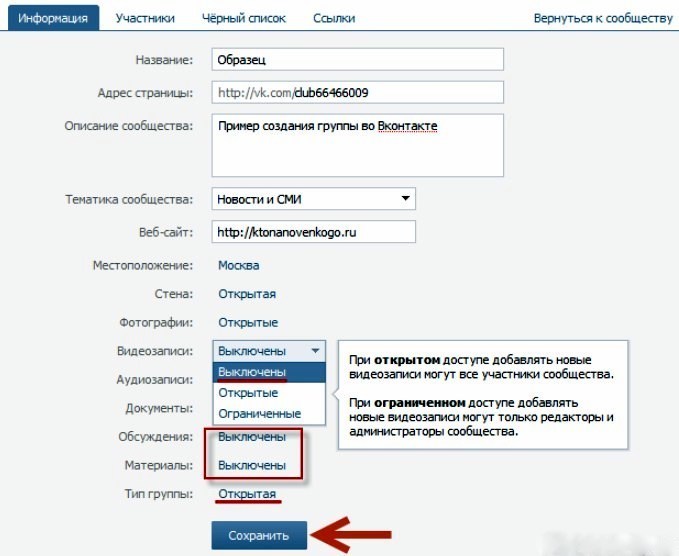Как создать группу в ВК за 3 шага: инструкция SMM
«Как правильно создать группу в ВКонтакте?» Главное в этом вопросе ПРАВИЛЬНО. Интернет заполнен информацией, которая уже устарела.
За последнее время ВКонтакте изменился интерфейс, начала работать умная лента, появилась «немезида» и прочие нововведения.
Именно поэтому я пишу эту статью, чтобы Вы могли легко, просто, быстро, а главное осознанно создать свою группу и в будущем превратить её в источник постоянных клиентов.
Содержание:- Как создать группу ВК за 3 шага без лишних слов – снимки с экрана
- Шаг 1. Как создать группу в ВКонтакте – пошаговая инструкция
- Шаг 2. Выбираем правильное название – советы SMM-специалиста
- Шаг 3. Создаем красивый адрес группы и размещаем быстрый доступ в левой панели
- Нужно ли создавать сообщество ВКонтакте для продажи товаров и услуг?
- Что можно продавать через ВКонтакте – статистические данные
- Поздравляю! Вы создали группу, а значит Вы на верном пути к увеличению продаж – а что дальше?
Снимок №1 – Зайдите в профиль, перейдите в «Группы» в левом меню
№1. 1 – Нажмите «Создать сообщество»
1 – Нажмите «Создать сообщество»
Снимок №2 – Выберите «Группа по интересам»
Снимок №3 – Заполните и нажмите «Создать сообщество»
Вот и всё! Это если быстро.
Но если же Вы все-таки хотите создать группу и при этом получить дельные советы от SMM-менеджера о том:
- как создать группу правильно
- на что обратить внимание
- какие есть фишки и секреты
- нужно ли вообще создавать группу Вконтакте
- что можно продавать ВКонтакте и будет ли пользоваться это спросом
то прочтите статью до конца. После этого Вам потребуется 10 минут, чтобы создать группу осознанно и правильно.
Ну что? Приступим к самому интересному – к работе. Давайте по этапам создадим группу:
Для начала войдите в свой профиль или сначала создайте его, а затем войдите. Нажмите на кнопку «Группы» в левом меню.
Далее нажимаем кнопку «Создать сообщество».
Предлагается 6 вариантов сообществ. Ни о чем не думайте – выбирайте «Группу по интересам». В будущем формат сообщества можно будет поменять, а сейчас выбирайте этот. Почти во всех вариантах создавать новое сообщество надо с данного формата. Самое главное преимущество группы в том, что в ней есть кнопка «Пригласить друзей».
В самом начале, пока совсем мало участников, необходимо будет приглашать друзей. Но об этом я расскажу в разделе продвижения, а сейчас не будем отвлекаться от создания Вашей ячейки ВКонтакте.
Вот такая форма откроется после нажатия на кнопку «Группа по интересам».
Чтобы было понятно, я заполню эту форму на примере. Предположим, я хочу создать сообщество по установке натяжных потолков в городе Йошкар-Ола:
Название заполняем по формуле: вид деятельности, город, название компании. Я подобрал такое – «Натяжные потолки в Йошкар-Оле I Потолкoff».
Для чего нужно указать город объясню чуть ниже. Название компании надо придумать, даже если у Вас нет ни названия, ни компании. Это нужно для того, чтобы иметь отличие от конкурентов в Вашем городе. Иначе Ваше сообщество будет выглядеть в поиске как одна из множества групп с натяжными потолками.
Вы можете использовать свою фамилию или псевдоним в качестве названия или придумать название компании, в которую разовьется Ваше дело через некоторое время.
Тематику выбираем из списка. В поле начинайте вбивать первые буквы и ВК сам предложит подходящие варианты. Я, например, сначала начал писать слово «потолки», но такого раздела нет в списке. Тогда я начал писать слово «ремонт» и подходящий вариант сразу нашелся.
Тип группы сначала сделайте закрытым – это нужно на период настройки, чтобы никто не мог вступить в нее без Вашего разрешения и соответственно увидеть, что она пока пустая.
В поле Веб-сайт вставляйте адрес Вашего сайта, если таковой имеется.![]() Если нет, то оставляйте пустым. Адрес сайта будет отображаться в описании Вашего сообщества.
Если нет, то оставляйте пустым. Адрес сайта будет отображаться в описании Вашего сообщества.
То же касается адреса. Только его необходимо будет выбрать на карте города. Если офиса нет, то оставляйте поле пустым.
Нажмите «Создать сообщество».
Возвращаясь к разделу выбора названия, давайте посмотрим, как люди будут находить Вашу группу и что будут видеть в результате поиска:
- Сначала человек пройдет в раздел «Группы».
- Затем попытается сформулировать, что он хочет найти. Он напишет продукт (в моем случае «потолки»), а затем город, так как после внесения слова «потолки» без указания города, ВКонтакте вывалит ему все российские сообщества и ищущий будет вынужден добавить город к поисковому запросу.
- После этого будет показан перечень по натяжным потолкам в Вашем городе, начиная с самой крупной. Понятно, что Ваша группа для Вас отобразится первой, так как Вы получили над ней управление (это видно над поисковой строкой — на картинке ниже, у меня, например, видно 17 сообществ в управлении, а у Вас скорее всего будет одно).

- Однако тот, кто ищет потолки Вашу группу не увидит, так как она будет в самом низу поиска из-за низкой численности.
- Именно поэтому в названии группы должно быть название компании:
- Во-первых, если Вы сообщите знакомому о своей группе, то скажете «напиши «потолкoff» в поисковике» и Ваш друг с первого раза её найдет.
- Кроме того, когда Вы разовьете группу до высокой численности (а Вы на верном пути, так как читаете эту статью), то в поисковике группа будет отображаться с названием, что выделит Вас от конкурентов.
В примере выше видно, что на первом месте в поиске сообщество, название которого подобрано правильно, а на 2 и 3 местах группы с полностью одинаковым названием и отличаются только логотипом – не будьте среди таких!
Вот так будет выглядеть Ваше сообщество после создания.
Вы создали группу, а раз Вы это сделали, то явно собираетесь с ней активно работать, поэтому давайте сделаем еще несколько шагов «не отходя от кассы».
Сразу укажите Ваш действующий номер телефона, кликнув на надпись «Указать номер телефона для связи».
Далее создадим красивый адрес и разместим группу в быстром доступе:
1. Проходим в раздел «Управление» правого меню.
2. Подбираем короткий, красивый и не занятый адрес, сохраняем и возвращаемся на главную страницу.
Переходим к быстрому доступу, который появится у Вас в левом меню:
1. Нажимаем на «…Ещё» в правом меню.
2. Затем на «+Добавить в левое меню».
3. В левом меню появилась Ваша группа и сейчас в любой момент времени у Вас есть доступ к своей новенькой группе через 1 клик.
Далее предлагаю Вам немного осмотреться, изучить меню, посмотреть рекомендации.
Предлагаемые рекомендации Вы можете сразу выполнять. Хочу обратить внимание, что если Вам кажется в рекомендациях все простым и понятным, то вероятно Вы также, как и я когда-то полагаете, что для ведения бизнеса в ВК не требуются знания.
Будьте осторожны с такими мыслями – бизнес ВКонтакте — это труд, но меньший, когда знаешь, что делать и как правильно.
ВКонтакте – самая крупная социальная сеть среди русскоязычного населения. В ней зарегистрировано почти в 2 раза больше пользователей, чем в следующей по численности социальной сети «Одноклассники».
Возраст «населения» ВКонтакте самый платежеспособный. Многие предприниматели даже не расширяют свой бизнес на другие соцсети, так как объемов работы и здесь хватает.
ВКонтакте постоянно развивается:
— введена возможность добавления товаров
— появилась возможность расчёта за покупки внутри соцсети
— живые обложки
— истории
— умная лента
— немезида
Перечислить все нововведения просто невозможно.
А куда смотрят разработчики? Есть неофициальная информация, что ВКонтакте стремится сделать все возможное, чтобы пользователи не покидали соцсеть. А это значит, что в будущем будут появляться все новые и новые возможности. Например, вызов такси, подбор и покупка билетов, перевод средств, оплата коммунальных услуг и т.д.
А это значит, что в будущем будут появляться все новые и новые возможности. Например, вызов такси, подбор и покупка билетов, перевод средств, оплата коммунальных услуг и т.д.
Поэтому без сомнений – для развития Вашего бизнеса в первую очередь надо смотреть именно в сторону социальной сети ВКонтакте.
Как говорится спрос рождает предложение, поэтому продавать через социальные сети можно всё, что люди готовы покупать.
Давайте для интереса обратимся к сервису wordstat.yandex.ru. Он позволяет найти самые популярные запросы людей в поисковике Яндекс.
Я ввел для поиска слово «купить» и вот что мне показал сервис:
Люди пишут запросы со словом купить более 151,5 млн. раз в месяц!!!!
— В первых рядах запросов купить:
- квартиру
- билет
- дом
- авто
— Что можно выделить из более приземленного:
- детскую (кровать, качели, велосипед, обувь, одежду, платья, игрушки и т.
 д….)
д….) - велосипед
- женскую (костюм, кроссовки, одежду, сумку, обувь, часы, очки и т.д….)
- мужскую (костюм, кроссовки, одежду, часы, сумку, обувь и т.д…)
- книгу
- двери
- воду
- запчасти
- мебель
- а также ремонт, потолки, окна, праздники, гороскопы, картины, дизайны, СММ и бесконечно.
Ваш продукт уже наверняка в этом списке. А если нет, то просто проверьте его через wordstat.yandex.ru и убедитесь, что он тоже востребован.
Это значит, что Ваш продукт будут покупать и его надо продвигать всеми возможными способами и в первую очередь через социальную сеть ВКонтакте.
После того, как Вы ответили на вопрос «Как создать группу в ВКонтакте?» и прошли пошаговую инструкцию, впереди еще много интересной работы для развития Вашего проекта. Я разделяю её на 3 этапа:
- Продающая настройка
- Публикация контента и продвижение
- Настройка рекламы
Для чего нужна правильная (продающая) настройка?
Настройку можно сравнить с магазином. Ситуация с не подготовленной к продажам группе похожа на следующую: «по улице бегает человек в костюме «бургера» и раздает листовки, приглашающие в магазин, а в самом магазине не закончен ремонт, сыплется штукатурка и бегают тараканы».
Ситуация с не подготовленной к продажам группе похожа на следующую: «по улице бегает человек в костюме «бургера» и раздает листовки, приглашающие в магазин, а в самом магазине не закончен ремонт, сыплется штукатурка и бегают тараканы».
Соответственно, если пользователи среагируют на группу и зайдут в нее, то, не увидев в ней понятного для себя оформления, они тут же покинут сообщество.
Например, если прямо сейчас я начну приглашать новых людей в «Потолкoff».
Основная цель продающей настройки — избежать вышеописанную ситуацию и подготовить группу к притоку новых потенциальных клиентов.
Публикация контента и продвижение
Цель — естественное увеличение активности подписчиков: рост лайков, подписчиков, комментариев, репостов и запросов консультаций и, соответственно, заказов.
Сюда входит создание уникальных постов в фирменном стиле, согласно контент-плану. В разных формах: короткие и длинные статьи, продающие опросы, конкурсы, видео, посты с прямым предложением, посты с поводом, полезные посты, приглашение на промежуточный шаг, вирусный контент.
Настройка рекламы:
- Поиск и сбор аудитории через специализированные сервисы
- Создание рекламных баннеров конкретно под собранную аудиторию (изображение, заголовок, текст)
- Тестирование и контроль рекламного кабинета на предмет эффективного расходования средств
- Выводы и рекомендации по дальнейшему продолжению рекламной кампании
Примерно так!
И я Вам настоятельно рекомендую внимательно относиться к исполнению данных пунктов. Надо получить знания о том, как правильно это делать.
Помните Ваше время бесцельного ведения группы обойдется значительно дороже, чем время, потраченное на обучение, но с последующим эффективным администрированием сообщества.
Интернет наполнен различными статьями и разнообразными тренингами. Как минимум прочтите несколько статей и посетите хотя бы 1 бесплатный тренинг – не вставайте на грабли тех, кто уже прошел путь самостоятельного развития бизнеса через группу ВК.
Неплохой бесплатный материал по настройке рекламы дает сервис ПепперНиндзя (насколько помню, потребуется регистрация). Я изначально получил все стартовые знания по их подробным и понятным урокам.
Я изначально получил все стартовые знания по их подробным и понятным урокам.
Научитесь привлекать клиентов из ВКонтакте через 5-10 дней после начала обучения на авторском онлайн курсе “Азбука продвижения ВКонтакте”. 50 уроков с обратной связью, после которых Вы научитесь привлекать клиентов для себя или на заказ с гарантией результата (https://smmvzlet.bitrix24.site/).
Удачи и вдохновения!
Онлайн-курс «ВК-Экспресс»💥 НАУЧИСЬ ПОЛУЧАТЬ ЗАЯВКИ ЧЕРЕЗ 1-3 ДНЯ.
🎁 Два бонусных урока при покупке сегодня:
1. «Знакомство с рекламным кабинетом»
2. «Знакомство с настройками группы»
⚡ Почему этот курс идеальное решение?
1. 3 видеоурока по 90 минут — получишь 3 законченных навыка
2. Настройка один раз — один раз выполнишь уроки, и схема будет работать постоянно
3. Результат через 1-3 дня — выполнишь задания за 1-3 дня, и начнешь получать заявки
Больше подробностей (фото, отзывы, демо-версии уроков) смотри на сайте — https://smmvzlet. bitrix24.site/VKexpress/
bitrix24.site/VKexpress/
С уважением,
Павел Мокеров — руководитель рекламного агентства «SMM-Взлёт»
Павел Мокеров — руководитель рекламного агентства «SMM-Взлёт»Как создать группу ВКонтакте (паблик / сообщество)
В это статье ты узнаешь как создать группу ВК. Простая инструкция в скринах.
Чтобы создать группа ВК, заходим в раздел «Сервисы» в меню мобильного приложения ВКонтакте. И там видим раздел «Сообщества»
В правом верхнем углу видим кнопку «+». Жмём на нее.
Далее нам на выбор предлагается несколько типов сообществ. Я выберу «Публичная страница». Её еще называют «пабиком». В чем разница между ними, можно почитать в другой нашей статье. Ссылку дам позже.
На следующем шаге вписываем название нашего паблика. Выбираем тематику.
Готово!
***
Чтобы правильно настроить и оформить группу залетай в Чек лист: Как оформить продающую группу во ВКонтакте, которая приводит клиентов и выглядит стильно
Забери подарок от Суровых. «ВК-Лайт» – подготовительный курс по продажам ВКонтакте. БЕСПЛАТНО! Переходи по 👉 этой ссылке 👈 и жми „разрешить“
«ВК-Лайт» – подготовительный курс по продажам ВКонтакте. БЕСПЛАТНО! Переходи по 👉 этой ссылке 👈 и жми „разрешить“
Сейчас все прибежали из Инсты в ВК. И клиенты и конкуренты.
Это огромный тренд. Такую возможность нельзя упускать! Нужно раскрутиться быстрее, чем конкуренты.
Поэтому учиться надо сейчас и у проверенных SMM-щиков.
Даже если у тебя нулевая страница, её можно превратить в источник продаж. У нас есть проверенная годами схема.
Сами мы в маркетинге и продажах уже второй десяток лет. А последние 4 года обучаем ремесленников находить клиентов ВКонтакте на свои товары и услуги.
И у нас 600+ отзывов. Потому что наша СХЕМА работает.
Ты узнаешь РАБОЧУЮ СХЕМУ привлечения клиентов из ВК:
— Без залипания онлайн.
— Без спама.
— Без сотен постов и сторисов.
Оформил, настроил – пошла клиентура, деньги падают в кулёк.
Наша система отлично подходит как новичкам, так и прокаченным. Не важно из какого города. Не важно сколько конкурентов. Это работает. Есть много отзывов – увидишь внутри.
Это работает. Есть много отзывов – увидишь внутри.
А самое главное – объясняем всё это простым языком, на пальцах. Без сложных терминов и мудрёностей. Разберется даже чайник.
🔥 Тебя ждут 5 мощных и веселых видеоуроков + конспекты и тесты.
Ты разберешься с ключевыми навыками:
— Оформление личной страницы и группы ВКонтакте
— Какие посты написать, чтобы клиент хотел купить именно у тебя
— Как правильно вести переписку с клиентом, чтобы не слетел.
— В чем секрет эффективной рекламы ВКонтакте. Как сделать сотни заявок за копейки.
🔥 Увидишь реальные примеры и кейсы наших учеников.
🔥 Ты поверишь в свои силы и начнешь продвигаться без помощи всяких SMM-щиков
Сейчас курс доступен БЕСПЛАТНО!
Забирай! Переходи по 👉 этой ссылке 👈 и жми „разрешить“
Курс веселый и простой. Можно смотреть вечером вместо сериальчика. А после просмотра ты будешь на голову выше своих конкурентов.
Обучайся весело, быстро и легко.
Получи наш подготовительный курс БЕСПЛАТНО!
Переходи по 👉 этой ссылке 👈 и жми „разрешить“
После этого тебе в личку ВКонтакте придут видеоуроки.
Как создавать и редактировать группы контактов iPhone для iPhone
Как отправить сообщение группе контактов одновременно? Если вам нужно отправить важные новости в свои коллажи или мероприятие по воссоединению для всех членов семьи, вы должны заранее узнать больше о том, как создать группу контактов на iPhone.
В статье рассказывается о 3 различных способах легкого создания и редактирования групп в контактах iPhone. Кроме того, вы также можете узнать больше о методе удаления дубликатов, резервного копирования контактов и многом другом. Прочтите статью и получите нужную информацию в соответствии с вашими требованиями.
Создать группу контактов на iPhone
- Часть 1. Как создать группу контактов на iPhone напрямую
- Часть 2. Как создать группу контактов на iPhone через iCloud
- Часть 3. 6 способов загрузки аудиокниг для iPhone /iTunes
Часть 1. Как создать группу контактов на iPhone напрямую
Компания Apple удалила возможность создавать группы в приложении «Контакты» на iPhone после нескольких обновлений iOS. Вы можете просматривать и использовать только созданные группы контактов iPhone, а не создавать новую группу контактов на iPhone. Просто возьмите приложение «Группы» в качестве примера. Вы можете узнать больше о том, как создать нужную группу контактов на iPhone, как показано ниже.
Вы можете просматривать и использовать только созданные группы контактов iPhone, а не создавать новую группу контактов на iPhone. Просто возьмите приложение «Группы» в качестве примера. Вы можете узнать больше о том, как создать нужную группу контактов на iPhone, как показано ниже.
Шаг 1 Найдите приложение «Группы» в App Store, установите и запустите программу для обнаружения контактов на вашем iPhone. Он запросит разрешение на доступ к приложению «Контакты» в первый раз.
Шаг 2 Выберите ярлык «Добавить новую группу» и введите имя группы контактов на iPhone. Затем вы можете нажать «Нет контактов — добавить», чтобы добавить контакты для групп на вашем iPhone.
Шаг 3 Он обнаружит контакты из приложения «Контакты», из которых вы можете выбрать нужные контакты, которые хотите добавить в группу. Затем вы можете нажать «Готово», чтобы создать группу контактов на iPhone.
Когда вы создаете группу контактов на iPhone в методе, вы можете только отправлять сообщения или исследовать дополнительные функции в приобретенной версии. Группы контактов недоступны в приложении «Контакты» на iPhone.
Группы контактов недоступны в приложении «Контакты» на iPhone.
Часть 2. Как создать групповой контакт на iPhone через iCloud
Что делать, если вы хотите бесплатно организовывать и создавать группы контактов iPhone непосредственно в приложении «Контакты»? iCloud — это метод по умолчанию, с помощью которого вы можете создавать и заполнять группы контактов. Как только вы создадите группу контактов на iPhone, она автоматически синхронизируется с iPhone и другими устройствами iOS, связанными с той же учетной записью iCloud.
Шаг 1 Получите доступ к iCloud.com с помощью любого веб-браузера и войдите в свою учетную запись iCloud, связанную с вашим iPhone. После входа в учетную запись просто нажмите «Контакты», чтобы открыть контакты iCloud.
Шаг 2 Найдите нижнюю левую сторону, щелкните значок «Плюс» и выберите параметр «Новая группа», чтобы добавить группу к контактам на iPhone. Затем введите имя группы контактов в iCloud.
Шаг 3 Выберите новую группу контактов в левом столбце, затем перетащите контакты в нужную группу. Кроме того, вы также можете использовать один и тот же контакт для нескольких групп.
Кроме того, вы также можете использовать один и тот же контакт для нескольких групп.
Шаг 4 После создания группы контактов через iCloud она автоматически синхронизируется с iPhone, связанным с той же учетной записью. Перейдите в приложение «Контакты», выберите «Группы» и найдите группы контактов iPhone.
Примечание. Рекомендуется иметь резервную копию всех контактов. Когда вы синхронизируете группы контактов из контактов iCloud, они могут заменить новые контакты, которые вы только что добавили на iPhone.
Часть 3. Как редактировать группу в контактах iPhone с помощью iPhone Transfer
Создав группу контактов на iPhone, как легко управлять контактами или редактировать их? Если у вас большое количество контактов, вы должны знать простой способ редактирования групп в контактах iPhone. Apeaksoft iPhone Transfer — отличный менеджер контактов iPhone, с помощью которого вы можете с легкостью передавать, дедуплицировать, удалять, создавать резервные копии, редактировать и управлять контактами на iPhone.
- Перенос контактов между iPhone и компьютером одним щелчком мыши.
- С легкостью обнаруживайте и удаляйте дубликаты контактов на iPhone.
- Отредактируйте контакты на компьютере и просмотрите их на компьютере.
- Поддержка широкого спектра устройств iOS, таких как iPhone 14/13/12/11/XS/XR/X/8/7/6 и т. д.
Загрузить для WinЗагрузить для Mac
Как создать контакт iPhone Группы на iPhone и iCloud
Шаг 1 Подключите iPhone к компьютеру
Загрузите и установите iPhone Transfer с официального сайта. Затем запустите программу на своем компьютере. Подключите iPhone к компьютеру с помощью оригинального USB-кабеля. Обычно он автоматически определяет ваш iPhone.
Шаг 2 Предварительный просмотр контактов на iPhone
Выберите вкладку «Контакты» в левом меню, где вы можете получить всю информацию о контактах. Он включает в себя контакты с iPhone, контакты iCloud, а также контакты из Outlook и других местоположений.
Он включает в себя контакты с iPhone, контакты iCloud, а также контакты из Outlook и других местоположений.
Шаг 3 Создайте группы контактов iPhone
Щелкните правой кнопкой мыши меню «Все контакты», в котором вы можете найти меню «Новая группа», щелкните меню, чтобы создать новую группу контактов iPhone на iPhone, iCloud или Outlook в соответствии с ваше требование.
Как редактировать и управлять группами в контактах iPhone
Помимо методов создания группы контактов iPhone, вы также можете воспользоваться программой для импорта большего количества контактов с компьютера, удаления повторяющихся контактов, удаления ненужных элементов, редактирования информации, и скопируйте их на компьютер.
Шаг 1 Пакетный импорт контактов на iPhone
Нажмите кнопку «Плюс», чтобы добавить новый контакт для iPhone, или нажмите кнопку «Импорт», чтобы импортировать контакты в пакетном режиме из файла CSV или формата vCard в пакетном процессе.
Шаг 2 Удаление дубликатов контактов на iPhone
Нажмите «Объединить дубликаты контактов», а затем выберите тип совпадения для поиска повторяющихся элементов. После этого вы можете нажать «Объединить», чтобы удалить дубликаты контактов.
Шаг 3 Резервное копирование контактов iPhone на компьютер
Если вам нужно создать новую группу контактов iPhone или отредактировать контакты на iPhone, вы можете выбрать опцию «Резервное копирование» в меню «Панель инструментов», чтобы сохранить контакты iPhone в компьютер.
Шаг 4 Удаление контактов с iPhone
Установите флажки рядом с нежелательными контактами и щелкните значок «Корзина» на верхней ленте, чтобы удалить их. Кроме того, вы можете найти опцию удаления в меню Toolbox.
Шаг 5 Редактирование контактов на iPhone
Чтобы отредактировать контакт, выберите его в списке и нажмите кнопку «Редактировать», чтобы перейти в режим редактирования. Затем вы можете легко изменить детали на своем компьютере.
Затем вы можете легко изменить детали на своем компьютере.
Заключение
В этой статье рассказывается о 3 различных методах создания группы контактов на iPhone. Когда вы используете сторонний инструмент для создания новой группы контактов iPhone, вы должны полагаться на приложение с услугой покупки. Чтобы сделать его для приложения Contact, вы можете вместо этого использовать iCloud. iPhone Transfer не только создает группу контактов iPhone непосредственно для контактов iPhone, но также предоставляет несколько отличных инструментов для удобного управления контактами.
Как создавать текстовые группы контактов на iPhone (iOS 12) в 2019 году
Среди устройств iOS групповая функция iMessage считается лучшей функцией по сравнению с другими приложениями для обмена сообщениями. Если вы хотите отправить сообщение нескольким друзьям одновременно, вам не нужно отправлять их по одному; теперь вы можете воспользоваться контактными группами для группового чата с друзьями. Для этого вам просто нужно создать группу контактов на iPhone, а затем добавить друга в группу, чтобы отправлять текстовые сообщения всем сразу. что является лучшим способом отправить сообщение нескольким людям одновременно. В этой статье вы узнаете, как создать группу контактов на iPhone.
Для этого вам просто нужно создать группу контактов на iPhone, а затем добавить друга в группу, чтобы отправлять текстовые сообщения всем сразу. что является лучшим способом отправить сообщение нескольким людям одновременно. В этой статье вы узнаете, как создать группу контактов на iPhone.
Часть 1. Сделайте резервную копию вашего iPhone, чтобы избежать потери данных
Перед созданием контактной группы вам лучше сделать полную резервную копию вашего iPhone. Этот шаг важен, потому что если ваш iPhone выйдет из строя во время группового чата, это приведет не только к потере личных данных, но также к потере файлов и контента. Несмотря на то, что шансы на сбой невелики, рекомендуется сначала сделать резервную копию. Если вам не удалось выполнить синхронизацию с iTunes или iCloud, вы можете использовать Gihosoft iPhone Data Recovery для извлечения данных с вашего iPhone для резервного копирования.
WindowsБесплатная загрузка Версия для Win MacБесплатная загрузка Версия для Mac
Часть 2.
 Как создать текстовые группы контактов на iPhone
Как создать текстовые группы контактов на iPhoneПосле того как резервная копия iPhone успешно сделана, теперь мы можем приступить к созданию группы контактов на iPhone. Чтобы было более понятно, мы покажем вам два раздела, и вы можете использовать решения, упомянутые ниже, для создания групп контактов на iPhone.
Вариант 1. Создание групп контактов на iPhone через iCloud
Для создания групп контактов на iPhone необходимо использовать iCloud, который считается лучшим способом легкого создания больших групп.
- Сначала следует включить синхронизацию контактов с iCloud. Перейдите в «Настройки» > «Apple ID» > «iCloud» на iPhone и включите ползунок «Контакты». (Для более старой версии iOS перейдите в «Настройки» > «iCloud».)
- Перейдите на сайт iCloud.com на своем ПК/Mac и войдите в свою учетную запись Apple. Как только вы окажетесь внутри панели инструментов, выберите значок «Контакты».
- Щелкните значок + и выберите параметр «Новая группа», расположенный в левом нижнем углу, затем назовите эту группу.

- Наконец, вы должны выбрать «Все контакты» и перетащить соответствующие контакты в только что созданную новую группу.
Вариант 2. Создание группы контактов на iPhone с помощью сторонних приложений
Также можно создавать группы контактов на iPhone с помощью сторонних приложений. В App Store есть много групповых приложений, вы можете попробовать некоторые из них, чтобы найти наиболее подходящее, например, Группы.
Использование этих приложений аналогично. Им не нужен iCloud, вам просто нужно установить его на iPhone и разрешить ему доступ к вашим контактам, тогда вы сможете легко создать несколько групп контактов. Но чтобы защитить вашу конфиденциальность, убедитесь, что вы используете безопасный.
Часть 3: Советы, которые вы должны знать о контактной группе iPhone
В этой части мы дадим вам несколько небольших советов о том, как использовать контактную группу на iPhone. Вы можете легко управлять групповыми чатами с помощью нескольких способов, как указано ниже.
Как удалить группы на iPhone
Вы можете легко удалить группы контактов на iPhone, выполнив следующие действия.
- Вам следует перейти на веб-сайт iCloud на компьютере и войти в свою учетную запись iCloud
- Выберите Контакты и выберите группу, которую хотите удалить
- Щелкните значок «Настройки», расположенный в правом нижнем углу, и нажмите «Удалить». iOS предложит вам подтвердить запрос на удаление.
Примечание: После удаления группы контактов контакты внутри группы останутся в группе «Все контакты». И вы не можете удалить группу «Все контакты» по умолчанию.
Как отправить электронное письмо группе контактов на iPhone
Вы можете отправить электронное письмо контактам в группе, если не можете отправить сообщение в групповой чат. Пока вы входите в свою учетную запись электронной почты в приложении «Почта», вы можете выполнить это на своем iPhone, выполнив шаги, указанные ниже.
- Шаг 1.
 Выберите приложение «Почта» и щелкните значок «Написать», расположенный в правом нижнем углу.
Выберите приложение «Почта» и щелкните значок «Написать», расположенный в правом нижнем углу. - Шаг 2: Введите имя группы контактов в столбце ввода «Кому».
- Шаг 3: Вы увидите группу, как только наберете несколько символов. Выберите его, введите свое сообщение и нажмите «Отправить».
Как отправить сообщение вашей контактной группе
Можно отправить текстовое сообщение контактной группе через приложение «Сообщение». В приложении iOS Messages есть три типа групповых сообщений: вы можете группировать MMS, группировать SMS или группировать iMessage. Вам не нужно выбирать его перед текстом, потому что он выберет за вас в зависимости от ваших настроек и контента, который вы отправляете.
- Шаг 1. Откройте приложение «Сообщение» и выберите значок создания сообщения, расположенный в правом верхнем углу.
- Шаг 2: Нажмите значок «+» рядом с «Кому» и выберите группу, которой хотите отправить сообщение.
- Шаг 3: Введите сообщение и нажмите кнопку «Отправить».
 Вы сможете получить доступ к чату для будущих сообщений, если вы не удалите чат.
Вы сможете получить доступ к чату для будущих сообщений, если вы не удалите чат.
Заключение
Apple iPhone предоставляет несколько способов связаться с друзьями и родственниками. Группы контактов — это хороший способ поддерживать связь с друзьями, поскольку вам нужно всего лишь один раз составить сообщение. Вы можете добавить несколько участников в группу и, следовательно, вы можете легко общаться с другими. Более того, контактные группы также являются отличным способом борьбы с бедствиями. Мы надеемся, что вам понравятся групповые чаты, а также приглашаем вас поделиться своим опытом использования этой функции в комментариях ниже.
Если вы случайно потеряли важные контакты или сообщения группового чата с друзьями на iPhone, вы можете использовать мощное программное обеспечение Gihosoft iPhone Data Recovery, чтобы легко восстановить потерянные контакты iPhone и удаленные iMessages даже без резервного копирования. Если у вас есть какие-либо вопросы, не стесняйтесь оставлять сообщение ниже.